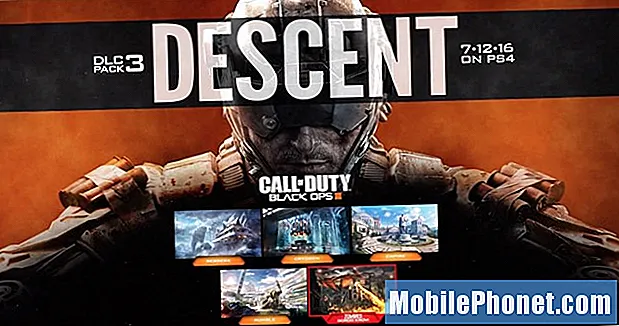Contente
Bem-vindo a outro episódio da série de solução de problemas LG G7 ThinQ. Um usuário do LG G7 ThinQ nos pediu ajuda em relação a um aplicativo de mensagens que não abre. Se acontecer de você ter uma experiência semelhante em seu próprio dispositivo LG, certifique-se de verificar nossas soluções abaixo.
Problema: o aplicativo de mensagens LG G7 ThinQ não abre
Não é possível abrir o aplicativo de mensagens. Se eu receber um texto, ele mostra que há um texto para ser lido, mas ao abrir, eventualmente, ele exibe uma mensagem que diz "as mensagens param de fechar o aplicativo", recusando-me, assim, a ler as mensagens. Em um ponto ele estava falando sobre não ter espaço suficiente e eu apaguei alguns aplicativos desnecessários para corrigir o problema, mas nada foi resolvido. Reiniciei o telefone várias vezes sem sucesso. O que devo fazer sem perder informações importantes nele contidas. Por favor ajude.
Solução: Para corrigir um problema como esse, é necessário seguir várias etapas de solução de problemas para identificar a origem do bug. Certifique-se de seguir as sugestões abaixo.
Criar backup
Antes de fazer qualquer solução de problemas, certifique-se de criar um backup de suas mensagens de texto se não quiser perdê-las. Para criar backup de suas mensagens de texto no LG G7 ThinQ, você pode usar o LG Mobile Switch. LG Mobile Switch é o próprio aplicativo da LG projetado especificamente para ajudar os usuários a mover mensagens de texto e outras mídias de forma integrada entre dispositivos compatíveis. O LG Mobile Switch deve ser instalado em ambos os dispositivos antes que a transferência de arquivos ou dados seja possível.
Para obter o aplicativo LG Mobile Switch, o usuário deve visitar a Google Play Store e fazer o download. Siga este link para ir diretamente para a página de download do aplicativo LG Mobile Switch.
Forçar reinício
A primeira etapa da solução de problemas neste caso é atualizar o sistema. Tente simular a remoção da bateria. Para fazer isso, basta pressionar e segurar o Poder botão e Volume baixo até que o dispositivo seja desligado, aproximadamente 8 segundos, depois solte.
Limpar o cache do aplicativo de mensagens
Uma das duas maneiras de lidar com o aplicativo em questão é limpar seu cache. Às vezes, os caches de aplicativos são corrompidos por algum motivo, o que pode resultar em problemas. Tente limpar o cache do seu aplicativo de mensagens e veja o que acontece.
- Abra o aplicativo Configurações.
- Toque em Aplicativos e notificações.
- Toque em Informações do aplicativo.
- Toque no aplicativo apropriado.
- Toque em Armazenamento.
- Toque em Limpar cache.
- Reinicie o telefone e verifique o problema.
Excluir tópicos de conversas antigas
Se o aplicativo de mensagens continuar sendo um problema no momento, a próxima coisa boa a fazer é garantir que haja espaço de armazenamento disponível suficiente para o aplicativo funcionar. Às vezes, uma caixa de entrada cheia pode interferir na capacidade de um aplicativo funcionar normalmente, resultando em um comportamento errático. Tente excluir conversas antigas, especialmente aquelas que contêm fotos, vídeos e outras mídias. Essas conversas podem consumir uma quantidade significativa de armazenamento, então é melhor sair da sua caixa de entrada.
Limpar dados de aplicativos de mensagens
A exclusão dos dados do aplicativo de mensagens pode ser necessária se nada mudar depois de abrir espaço na caixa de entrada do aplicativo de mensagens. Para fazer isso:
- Abra o aplicativo Configurações.
- Toque em Aplicativos e notificações.
- Toque em Informações do aplicativo.
- Toque no aplicativo apropriado.
- Toque em Armazenamento.
- Toque em Limpar dados.
- Reinicie o telefone e verifique o problema.
Observe em modo de segurança
Um dos aplicativos baixados pode ser o culpado. Para verificar, execute seu dispositivo no modo de segurança com estas etapas:
- Com a tela ligada, pressione e segure a tecla Liga / Desliga.
- No menu de opções exibido, pressione e segure Desligar.
- Quando solicitado a reiniciar no Modo de segurança, toque em OK.
- Depois que o dispositivo for reiniciado, ele exibe o modo de segurança na parte inferior da tela.
- Desinstale os aplicativos que estão causando o problema.
Deixe o seu telefone funcionar por pelo menos 24 horas e veja se o erro de umidade detectada retorna. Se não, isso significa que um aplicativo incorreto pode ser o culpado. Para identificar qual dos seus aplicativos está causando o problema, você deve inicializar o telefone no modo de segurança e seguir estas etapas:
- Inicialize no modo de segurança.
- Verifique o problema.
- Depois de confirmar que a culpa é de um aplicativo de terceiros, você pode começar a desinstalar os aplicativos individualmente. Sugerimos que você comece com os mais recentes adicionados.
- Depois de desinstalar um aplicativo, reinicie o telefone no modo normal e verifique o problema.
- Se o seu LG G7 ThinQ ainda estiver com problemas, repita as etapas 1-4.
Redefinir Ajustes de Rede
Outra etapa importante de solução de problemas que você pode executar neste caso é certificar-se de redefinir todas as configurações de rede em seu dispositivo. Isso apagará as configurações de rede celular e wi-fi. É assim que se faz:
- Abra o aplicativo Configurações.
- Toque em Sistema.
- Toque em Reiniciar e redefinir.
- Toque em Redefinir configurações de rede.
- Toque em REDEFINIR CONFIGURAÇÕES.
- Toque em Redefinir configurações.
Restauração de fábrica
Esta é uma solução drástica para este caso, mas você pode precisar fazer isso se nada funcionar depois de esgotar todas as etapas de solução de problemas.
Para redefinir as configurações originais do LG G7 ThinQ:
- Crie um backup de seus arquivos.
- Na tela inicial, toque em Configurações.
- Toque na guia ‘Geral’.
- Toque em Reiniciar e redefinir.
- Toque em Redefinir dados de fábrica.
- Se desejar, toque na caixa de seleção Apagar cartão SD.
- Toque em REINICIAR TELEFONE.
- Toque em Excluir tudo.
- Toque em RESET